Instagram: cómo desarchivar y encontrar las fotos archivadas
Como una alternativa a la eliminación, Instagram posee un archivo al que podemos enviar las fotos que no deseamos mostrar en el perfil; a continuación se muestran los pasos para acceder a él y se describen varias formas para usarlo

La función permite a los usuarios controlar el tiempo que pasan en línea Crédito: Brett Jordan | Unsplash
Si deseas cambiar la apariencia de tu perfil en Instagram sin tener que eliminar los fotos y videos que has publicado, no es necesario que crees otra cuenta. La misma aplicación te permite ocultarlos en su archivo para que puedas tener acceso a ellos cuando lo necesites. Además de las fotos y videos que se publican en un perfil, el archivo contiene todas las historias que se han compartido desde que la cuenta existe y también las transmisiones en vivo, pero estas publicaciones son diferentes, porque desaparecen por su cuenta cuando han alcanzado su límite de tiempo en línea.
El procedimiento para aprender a usar el archivo de Instagram a tu favor es muy sencillo y es sumamente útil porque las publicaciones se guardan en él con el texto y las interacciones (comentarios y likes) que ha alcanzado hasta ese momento.
Cómo tener acceso al archivo de Instagram
1. Ve a la pantalla de inicio del teléfono y abre Instagram para realizar el procedimiento.
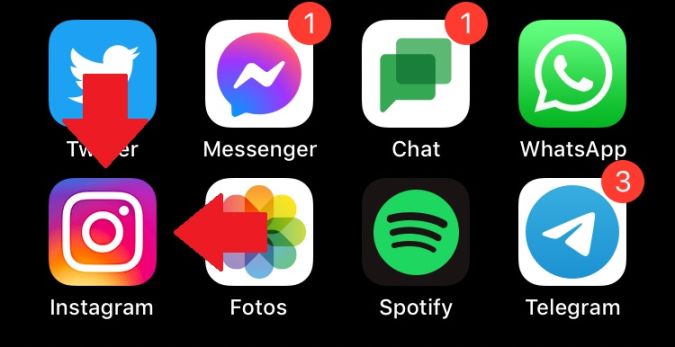
2. Una vez dentro de la aplicación, lo habitual es que Instagram muestre el inicio, que es el cúmulo de publicaciones de tus seguidores. Si ese es el caso, debes dirigirte a la esquina inferior derecha y pulsar sobre la pestaña que lleva a tu perfil.
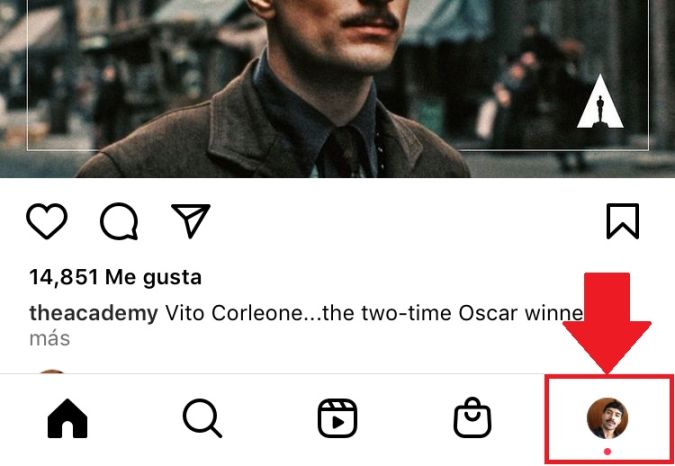
3. Se mostrará la vista completa de tu perfil con tus datos personales y publicaciones que has hecho hasta ahora. En la esquina superior derecha, al mismo nivel del nombre de usuario, encontrarás un botón identificado por tres líneas horizontales. Pulsa en él para tener acceso al menú de opciones.
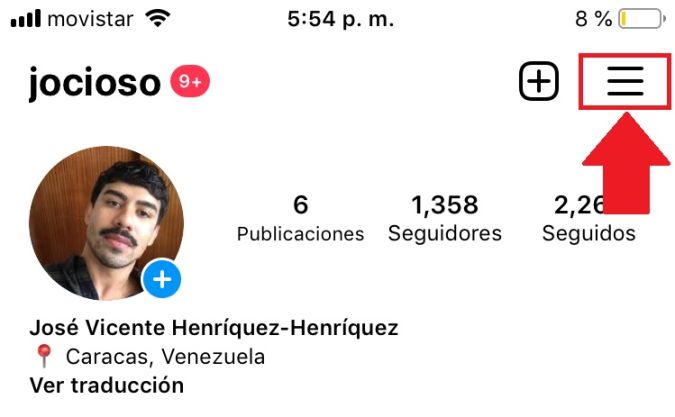
4. Se desplegará el menú de opciones desde la parte inferior de la pantalla. Además de la opción de “Configuración”, encontrarás “Archivo”. Pulsa sobre esta última para continuar con el procedimiento.
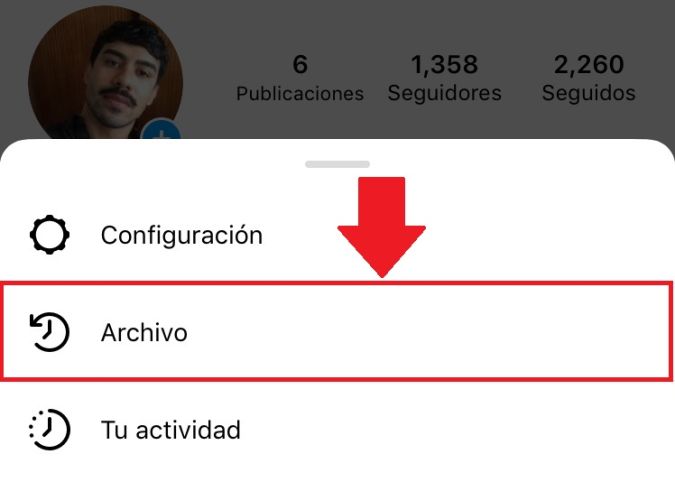
5. En este punto, ya estarás dentro del archivo de Instagram, pero solo se mostrarán las historias que han caducado en los últimos meses. En ese sentido, será necesario dirigirse al menú desplegable en la parte superior central de la pantalla para cambiar de categoría.
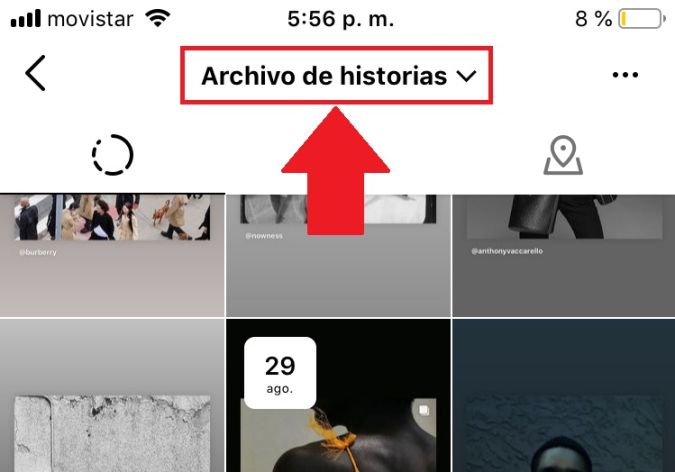
6. Instagram mostrará tres opciones de archivo. Elegir “Archivo de publicaciones” para tener acceso a las fotos de tu perfil que han sido archivadas.
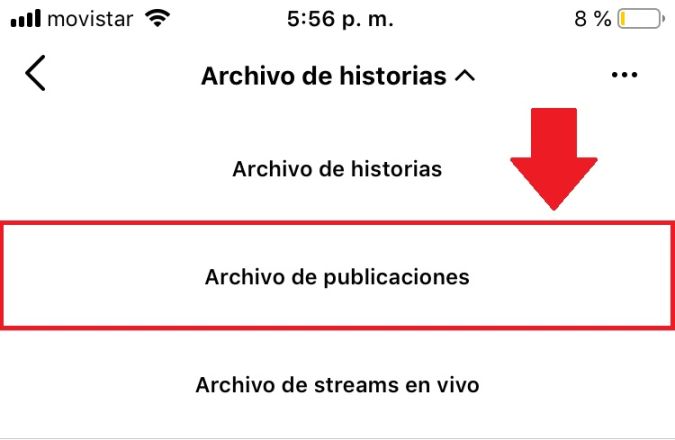
Cómo desarchivar una foto en Instagram
Cuando una foto o video se archiva en Instagram, a pesar de que deja de mostrarse en el perfil, no se elimina. Permanecerá en el archivo por el tiempo que decidas. En ese sentido, si deseas volverla a mostrar, deberás sacarla del archivo siguiendo estos pasos:
1. Repite los pasos anteriores y, una vez que llegas al archivo, pulsa sobre la foto que deseas mostrar nuevamente en tu perfil de Instagram.

2. Se abrirá automáticamente con la vista habitual del perfil. Deberás dirigirte a la esquina superior derecha de la publicación para pulsar el botón de tres puntos que permite editar su configuración.
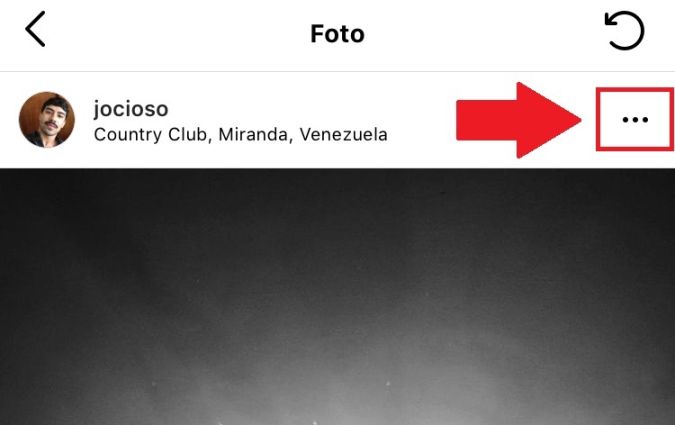
3. Se desplegará un menú sencillo con solo dos opciones: “Eliminar” y “Mostrar en el perfil”. Debes pulsar en la segunda para desarchivar el elemento y enviarlo nuevamente a tu perfil de Instagram como una publicación visible.
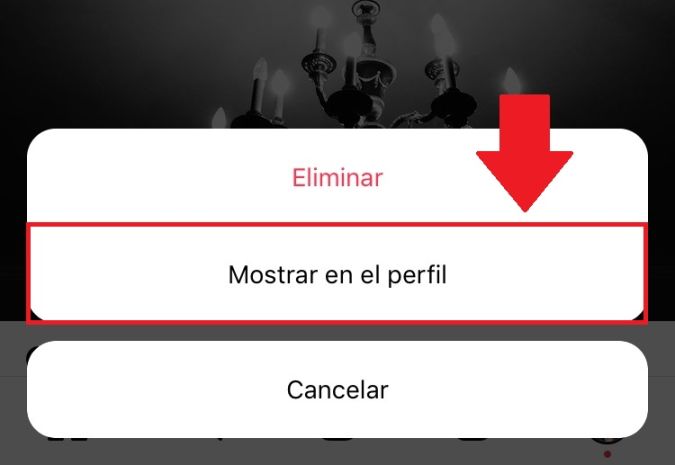
Cómo archivar una publicación
El proceso a la inversa es mucho más sencillo y es muy útil cuando deseamos modificar la apariencia de nuestro perfil de Instagram sin tener que eliminar por completo el contenido que hemos publicado en él. Los pasos a seguir son los siguientes:
1. Accede a tu perfil de Instagram y elige la publicación que deseas archivar (ten en cuenta que al archivarla dejará de mostrarse en el perfil). Pulsa sobre ella y dirígete a la esquina superior derecha para pulsar sobre el botón de tres puntos.
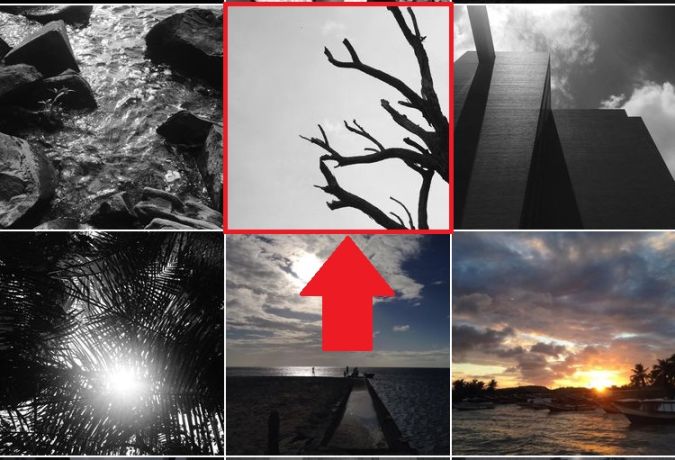
2. Instagram desplegará un menú de opciones, desde la parte inferior de la pantalla, entre las cuales debes elegir “Archivar”. De inmediato, la foto dejará de mostrarse en tu perfil y quedará guardada hasta que lo desees.
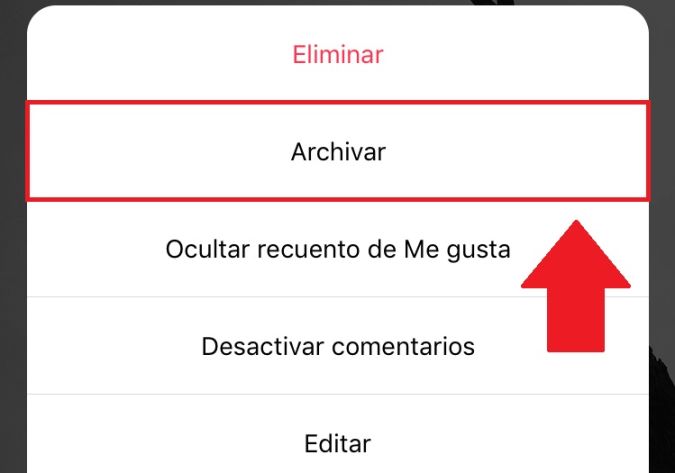
También te puede interesar: Instagram: cómo poner “fotos sobre fotos” en una Story
Paso a paso: cómo saber dónde WhatsApp guarda las fotos en tu teléfono

















